Отчет УниверсальныйЗ
Посмотрим, как будет выглядеть отчет "Универсальный2", если, при создании его в конструкторе выходной формы, указать использование построителя отчета.
Создадим новый объект конфигурации Отчет с именем "УниверсальныйЗ". Запустим конструктор выходной формы, и выберем все поля из виртуальной таблицы регистра накопления "Продажи.Обороты".
На закладке "Итоги" отметим получение общих итогов и перейдем на закладку "Отчет":
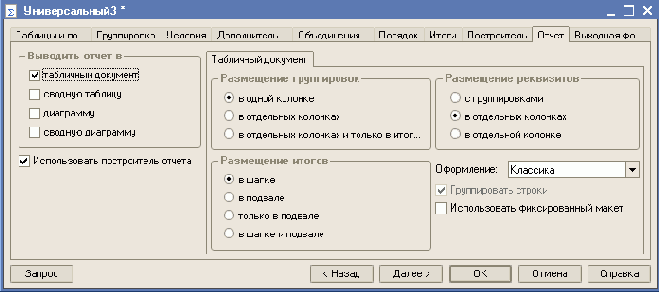
Используя построитель отчета можно вывести результат запроса в табличный документ, сводную таблицу, диаграмму или сводную Диаграмму. Для каждого выбранного представления данных можно настроить параметры оформления (например, выбрать вариант стандартного оформления) и некоторые способы формирования [225] представления (например, для табличного документа – размещение группировок, реквизитов, итогов, наличие группировок и т.д.).
В нашем случае согласимся с параметрами, которые конструктор предложил по умолчанию, единственное, что мы изменим – вариант стандартного оформления установим "Асфальт".
Перейдем на закладку "Выходная форма" и откроем закладку: "Форма настройки построителя отчета":
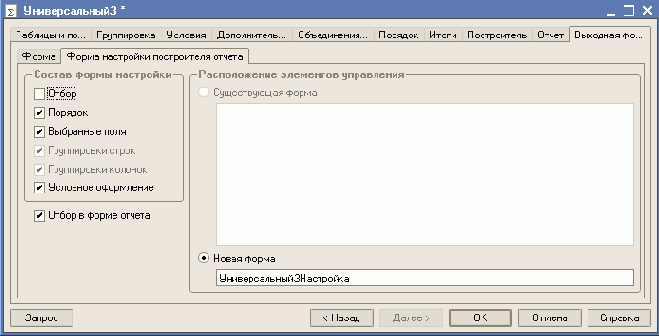
Дело в том, что кроме самой формы отчета, на которой будет расположено представление данных, конструктор формирует сразу же форму настройки отчета, позволяющую пользователю интерактивно настраивать параметры отчета. В конструкторе мы имеем возможность выбрать, какие из параметров настройки будут доступны пользователю и, кроме того, определить, на какой из форм будет расположена настройка отбора: либо в форме настроек отчета, либо прямо на самой форме отчета.
В нашем случае мы снова согласимся с тем, что конструктор предлагает по умолчанию, и нажмем "ОК".
Конструктор сформирует форму отчета и форму настроек отчета.[226]
Запустим 1С:Предприятие в режиме отладки, откроем отчет "УниверсальныйЗ", нажмем кнопку "Настройка..." и установим параметры выбранных полей и порядка такими же, как в последнем примере с отчетом "Универсальный2":
| · | выбранные поля: "Клиент", "Номенклатура", "ВыручкаОборот", |
| · | порядок: "Клиент" по возрастанию: |
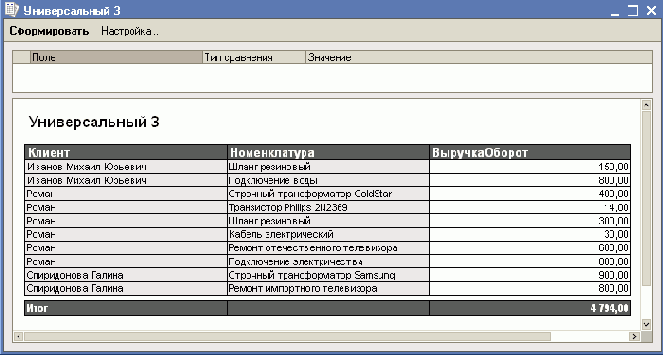
Как вы видите, мы получили тот же самый результат, однако достигнуть его оказалось гораздо легче; кроме этого, в отчете появилась дополнительная функциональность – возможность установки отбора и изменения состава выбранных полей и порядка вывода результатов.